Параметры запуска Dota 2 для слабых ПК
Почти у каждого второго игрока в Dota 2 слабый компьютер или ноутбук, но поиграть в доту хотят все, но с ужасными лагами сделать это крайне трудно. Не нужно отчаиваться, всегда есть выход.
В сегодняшней статье мы расскажем как можно повысить FPS в Dota 2 на слабых компьютерах и ноутбуках всего лишь несколькими командами, которые нужно прописать в параметры запуска игры.
Настройки для слабых компьютеров и ноутбуков
В первую очередь необходимо разобраться с настройками Windows:
- Win + R
- Ввод «msconfig»;
- «Загрузки» → «Дополнительные параметры» → «Число процессоров» (выбрать максимальное доступное);
- В «Максимум памяти» так же выбираем наибольшее значение.
Затем нужно проверить настройки быстродействия ПК:
- «Мой компьютер» → «Свойства»;
- «Дополнительные параметры системы» → «Параметры быстродействия» → «Дополнительно» → «Обеспечить наилучшее быстродействие»;
- «Дополнительно» → «Виртуальная память» → указать размер ОП, умноженные на 2.
Далее нас интересуют файлы Video:
- «dota 2 betagamedotacfg»;
- video.txt;
- Все значения после «setting.nowindowborder» выставить = 0;
- Сохранить.
Настройки запуска
Это обычный файл с расширением .cfg, в котором нужно сохранить некоторые консольные команды.
Файл сохраняем в «steamsteamappscommondota 2 betagamedotacfg».
Список команд, которые стоит прописать в параметрах запуска:
-console -noipx -noaafonts -nod3d9ex -high
У ноутбуков также стоит изменить план электропитания, выбрав максимальную производительность.
Параметры запуска Дота 2 для повышения ФПС
Как мы писали выше, команды вводятся со строгим синтаксисом. Если вы нарушили написание одной команды, то именно она не будет работать. Если вы, допустим, написали: «-console-novid», то, следовательно, обе команды не будут работать.
- -autoconfig — устанавливает в игре настройки по умолчанию. Отлично работает, если вы поставили новые настройки графики, с которыми у вас тормозит игра. Команда активирует те настройки, которые подходят вашему компьютеру.
- -high — ставит игру в высокий приоритет перед остальными программами. Полезная команда.
- -32 bit — команда может пригодиться, если у вас установлено мало оперативной памяти.
- +fps_max (значение) — ставит ограничение для ФПС в игре. Поставьте для себя 60-100, чтобы видеокарта не требовала много ресурсов.
- +mat_hdr_level 0 — уменьшает требование к видеокарте посредством изменения уровня цветовых эффектов.
- +r_rootlod 2 — ставит уровень детализации на низкий.
- +r_shadowrendertotexture 2 — ставит уровень теней на низкий.
- +r_waterforceexprensive 0 — ставит уровень детализации воды на низкий.
- -noaafonts — убирает глаживание шрифтов. Повышает ФПС.
- -prewarm — автоматически загружает все необходимые файлы и ресурсы для комфортной игры, чтобы этого не произошло во время загрузки матча.
- -nod3d9ex — игра будет быстрее сворачиваться.
- -threads (значение) — почти бесполезная команда, если у вас новый процессор (от 2013 года). Если старый, то вместо (значение) вам нужно поставить желаемое количество ядер.
- -map dota — загружает карту до того, как вы загрузитесь в матч. Полезная команда.
- -console — сразу после запуска игры у вас будет открываться консоль.
- -fullscreen — запустит игру в полноэкранном режиме.
- -sw — запустит игру в оконном режиме.
- -h — устанавливает разрешение по высоте.
- -w — устанавливает разрешение по ширине.
- -heapsize (значение) — устанавливает необходимое значение потребляемой оперативной памяти.
Все эти параметры запуска помогут вам повысить ФПС, а некоторые просто ускорят загрузку игры и матчей. Вписывая их, учитывайте особенности синтаксиса.
Параметры запуска DOTA 2 для повышения ФПС в 2021 для слабых ПК
Всем привет Данная статья подойдет для обладателей слабых компьютеров. Попытаемся поднять ваш ФПС путём редактирования параметров запуска игры.
Для начала, нужно найти параметры запуска. Делается это путём захода в СТИМ > Библиотека, находим доту, ПКМ по значку > Свойства
Вкладка «Свойства». По желанию выключаем Оверлей и кинотеатр в режиме виртуальной реальности.
Переходим к строке «Параметры запуска».
В игре имеется достаточно параметров запуска для повышения ФПС. Будем использовать самые нужные и актуальные.
–novid – отключает превью видео при запуске игры.
–d3d9ex – сокращает использования памяти CPU. Понижение нагрузки на CPU вплоть до 40% процентов. (ПРИРОСТ ФПС НЕ ДАЁТ)
–high – запуск ДОТЫ 2 в высоком приоритете.
–freq «значение» – устанавливает частоту экрана (ГГЦ вашего Монитора, обычно у всех 60) «значение — ставим своё»
+fps_max 0 – убирает лимит фпс.
–threads «число» – сколько игра будет использовать ПОТОКОВ процессора.
Очистка компьютера от мусора с помощью Ускорителя Компьютера
Также вы можете повысить быстродействие системы, что также положительно скажется на скорости игры. Для этого нужно установить программу Ускоритель Компьютера и выполнить следующие шаги:
- Освобождение места на диске. Программа ищет дубликаты, большие файлы, неиспользуемые приложения.
- Удаление мусора. Выполните полную проверку ПК и очистите его от мусорных файлов, которые найдёт программа. . Выполните сканирование и позвольте Ускорителю устранить неисправности.
После этого компьютер начнет работать быстрее.
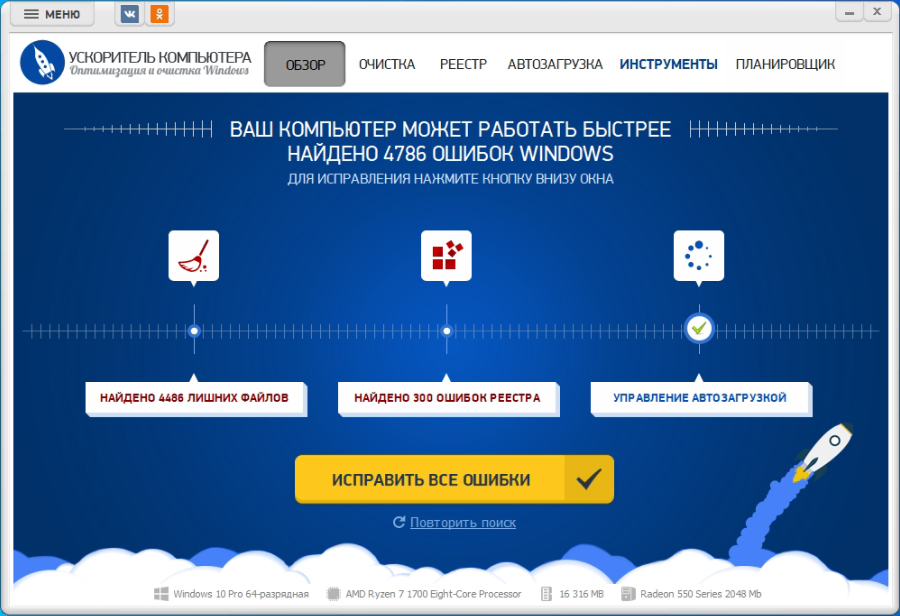
Сканирование компьютера программой
Вот и всё, вы узнали, как оптимизировать Доту 2 в 2021 году. Попробуйте воспользоваться описанными советами и вы заметите, что игра начнёт «летать», даже если у вас слабый ноутбук!
Как ускорить запуск Dota 2

Если вы хотя бы раз играли в Dota 2, то понимаете, что игра с каждым обновлении становится все требовательнее и тяжелее для пк. Поэтому слабые пк или ноутбуки не совсем справляются с ней, тем самым сильно проседает FPS в игре и во время ее запуска.
Мы уже рассказывали о том, как поднять FPS в Dota 2 в отдельном гайде на сайте, сейчас мы уделим внимание только тому, как ускорить процесс запуска игры дота 2.
Много FPS в игре забирает запуск игры Dota 2, так как прогружаются все текстуры, картинки и видео, в главном меню, поэтому почитайте предыдущую нашу статью, чтобы правильно настроить вашу игру.
Для ускорения нужно использовать несколько консольных команд, которые должны ускорить загрузку игры, ниже они будут и что за что отвечает.
Платформа Steam предлагает опции для параметров запуска приложений, игр внутри платформы. Для этого нужно найти нужную игру, выбрать опции (правая клавиша мыши и выбрать свойства), после «установить параметры запуска».












